【Android Studio中文版】Android Studio下載 v3.5.2 電腦pc版
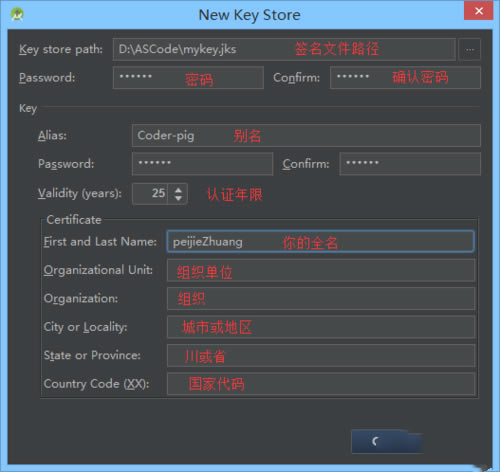
- 軟件類型:編程軟件
- 軟件語言:簡體中文
- 授權方式:免費軟件
- 更新時間:2024-12-11
- 閱讀次數:次
- 推薦星級:
- 運行環境:WinXP,Win7,Win10,Win11
軟件介紹
Android Studio中文版是一款安卓的集成開發工具,是在IDEA的基礎上開發的軟件,都是基于JAVA編程語言而開發的,能夠做到可視化界面,使得更多開發者對于原來的集成開發環境Eclipse過時的失落感,得到滿足,并讓開發者們的更多需求得到解決。
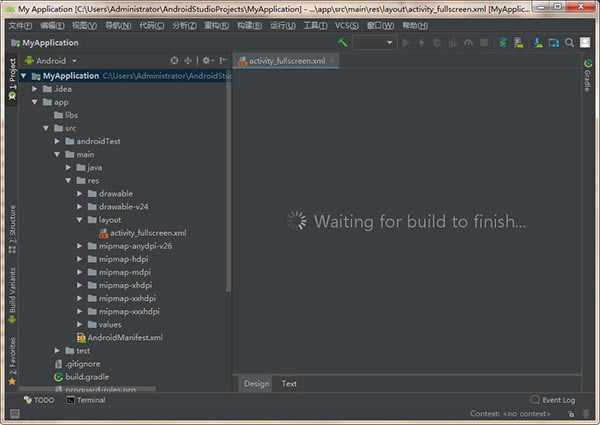
Android Studio中文版軟件特色
1、基于 Gradle 的靈活構建系統
2、快速且功能豐富的模擬器
3、可針對所有 Android 設備進行開發的統一環境
4、Instant Run,可將變更推送到正在運行的應用,無需構建新的 APK
5、可幫助您構建常用應用功能和導入示例代碼的代碼模板和 GitHub 集成
6、豐富的測試工具和框架
7、可捕捉性能、易用性、版本兼容性以及其他問題的 Lint 工具
8、C++ 和 NDK 支持
9、內置對 Google 云端平臺的支持,可輕松集成 Google Cloud Messaging 和 App 引擎
10、工具欄提供執行各種操作的工具,包括運行應用和啟動 Android 工具。
11、導航欄可幫助您在項目中導航,以及打開文件進行編輯。此區域提供 Project 窗口所示結構的精簡視圖。
12、編輯器窗口是創建和修改代碼的區域。 編輯器可能因當前文件類型的不同而有所差異。 例如,在查看布局文件時,編輯器顯示布局編輯器。
13、工具窗口欄在 IDE 窗口外部運行,并且包含可用于展開或折疊各個工具窗口的按鈕。
14、工具窗口提供對特定任務的訪問,例如項目管理、搜索和版本控制等。您可以展開和折疊這些窗口。
15、狀態欄顯示項目和 IDE 本身的狀態以及任何警告或消息。
Android Studio中文版軟件功能
1、優化小貼士:在主體中打開你的應用,點擊小貼士,會得到這樣的建議:為你的應用開發平板電腦版本。
2、應用翻譯服務:允許開發者直接在開發主體中獲得專業的翻譯。上傳你的需求,選擇翻譯,其會顯示翻譯方和價格,并在一周內發回譯本。
3、推薦跟蹤:允許開發者找出最有效的廣告
4、營收曲線圖:向開發者展示其應用營收,以國家進行劃分
5、試用版測試和階段性展示:開發者可以對應用進行測試,然后向測試用戶推出,測試結果不會對外公布。當一個版本的測試結束,開發者可以向特定比例用戶推出。
Android Studio中文版使用教程
Android Studio如何新建工程
安裝完畢后,打開我們的Android Studio,第一次啟動需要下載SDK等一些東西,時間比較長,筆者等了大概40分鐘才下載完畢
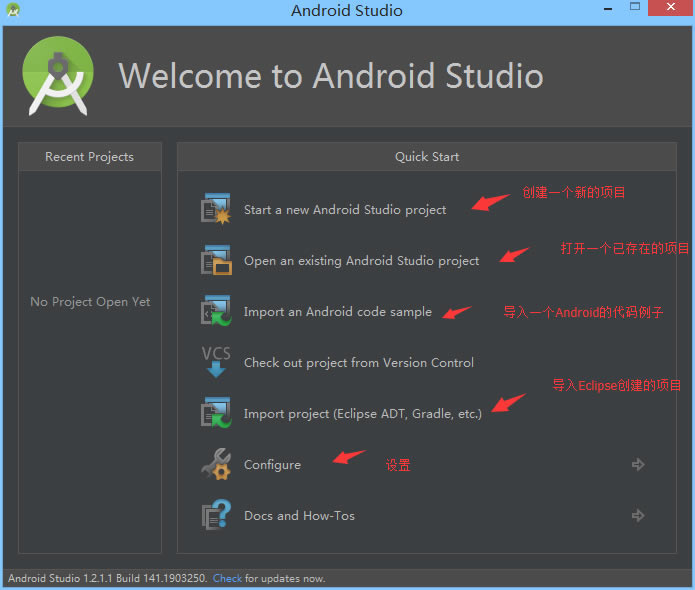
選擇第一項,新建一個Android項目
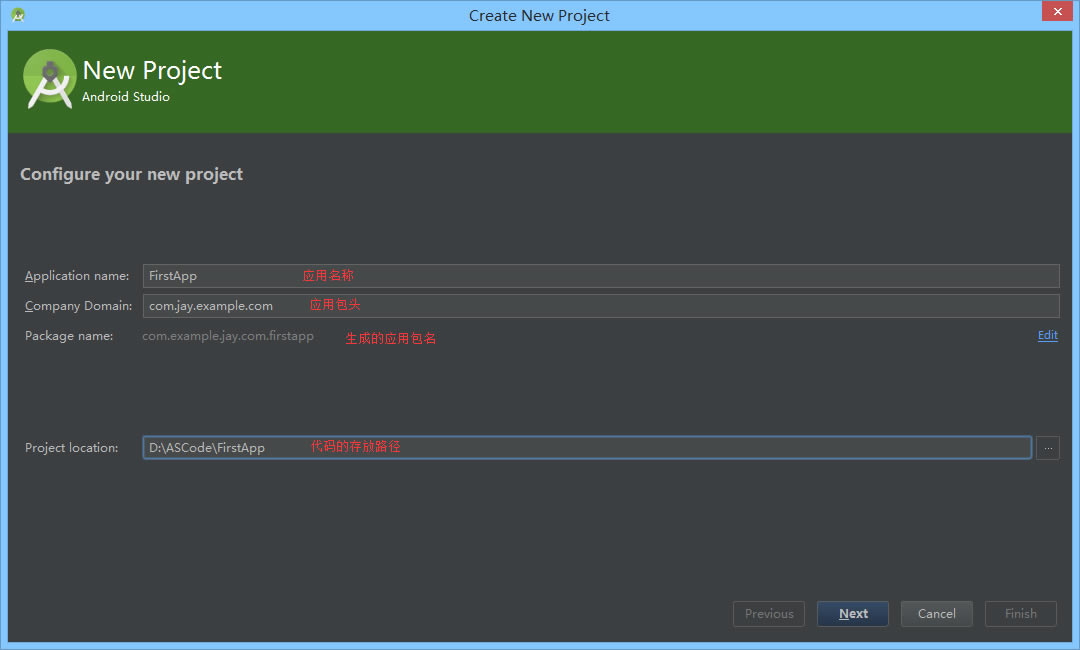
選擇開發程序將運行在哪個平臺上:
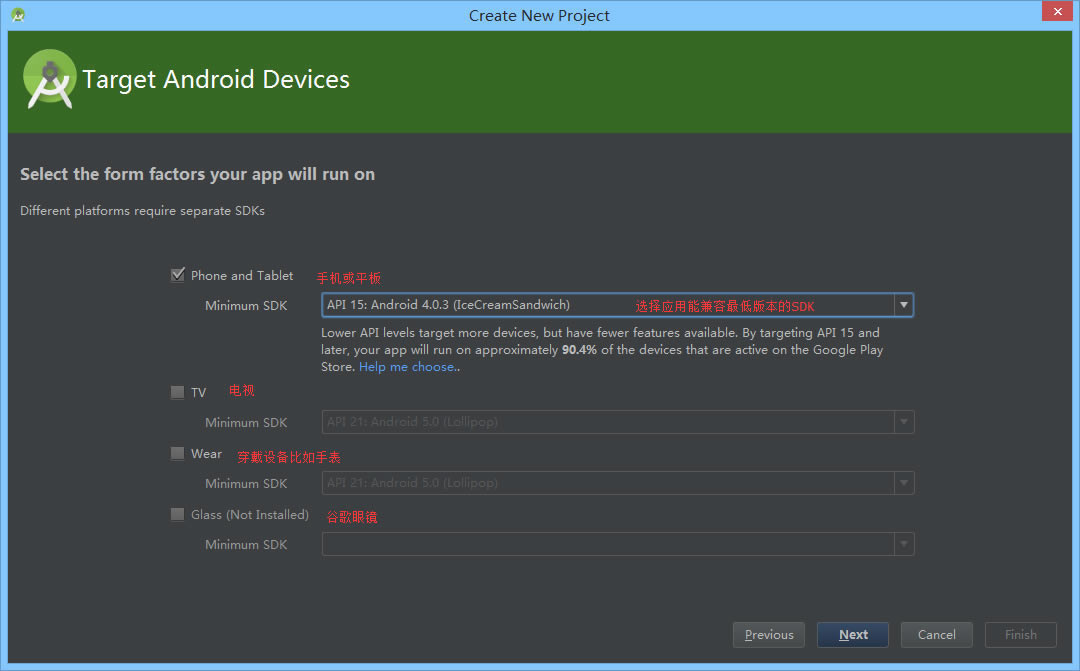
選擇Activity的風格:
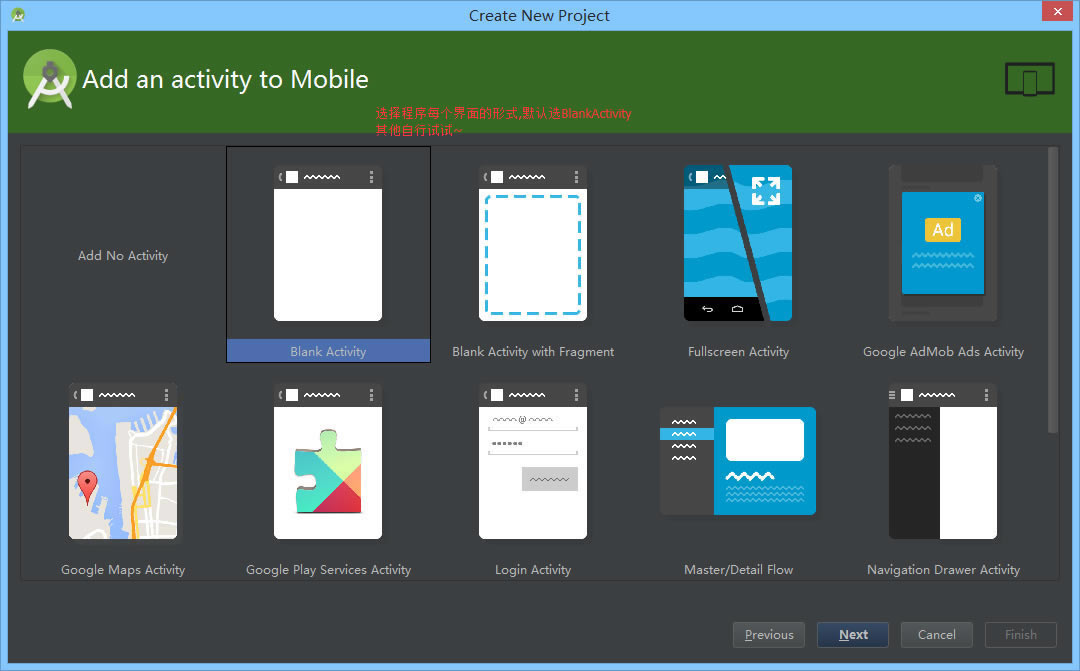
設置進入程序一個頁面后的Activity的一些信息
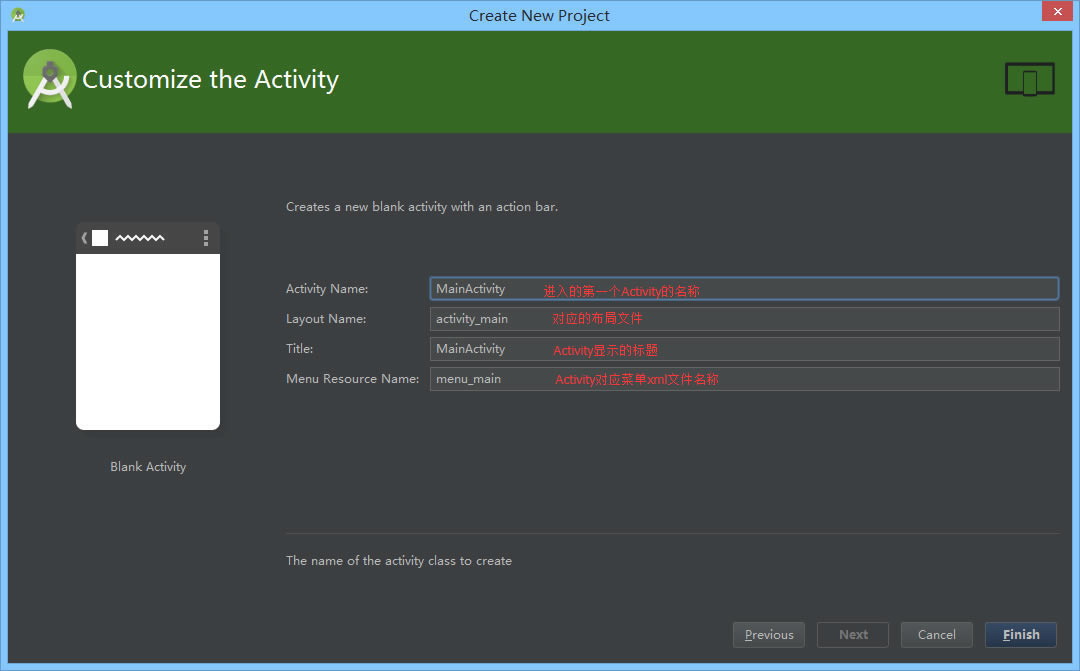
Finish然后是漫長的等待~
到這里就安裝完成了。
接著看下我們的項目結構,而我們一般關心的只是app這個目錄:
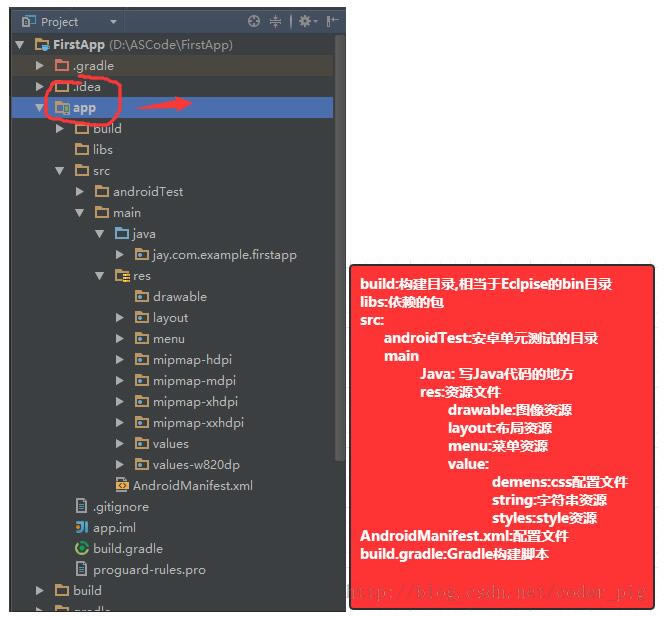
新手開發常用設置
編程字體設置
如果想修改編輯器的字體,以及所有的文件顯示的字體,可以如下設置: Settings –> Editor –> Colors & Fonts –> Font 。默認系統顯示的 Scheme 為 Defualt ,你是不能編輯的,你需要點擊右側的 Save As… ,保存一份自己的設置,并在當中設置。之后,在 Editor Font 中即可設置字體。我喜歡用Courier New字體。
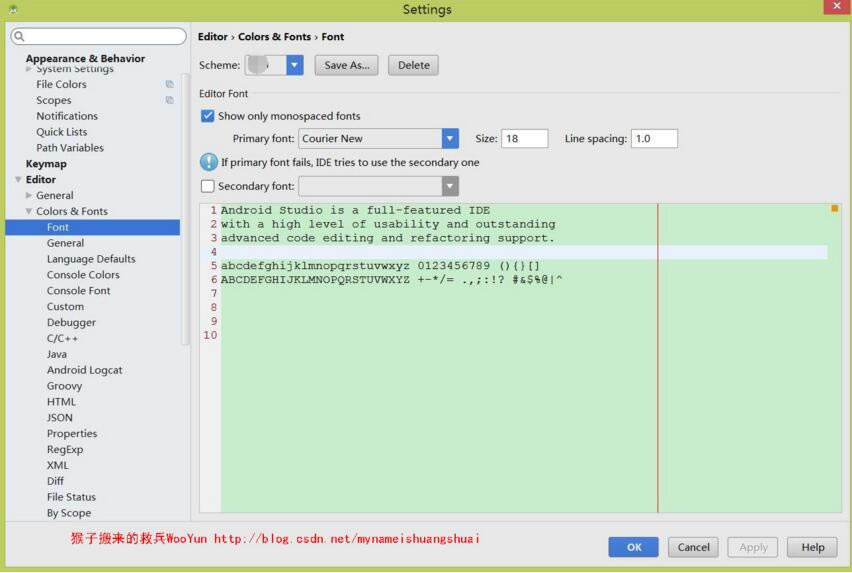
默認文件編碼設置
開發中需要使用 utf-8 ,可以如下設置: Settings –> File Encodings 。建議將 IDE Encoding 、 Project Encoding 、 Properties Fiels 都設置成統一的編碼。
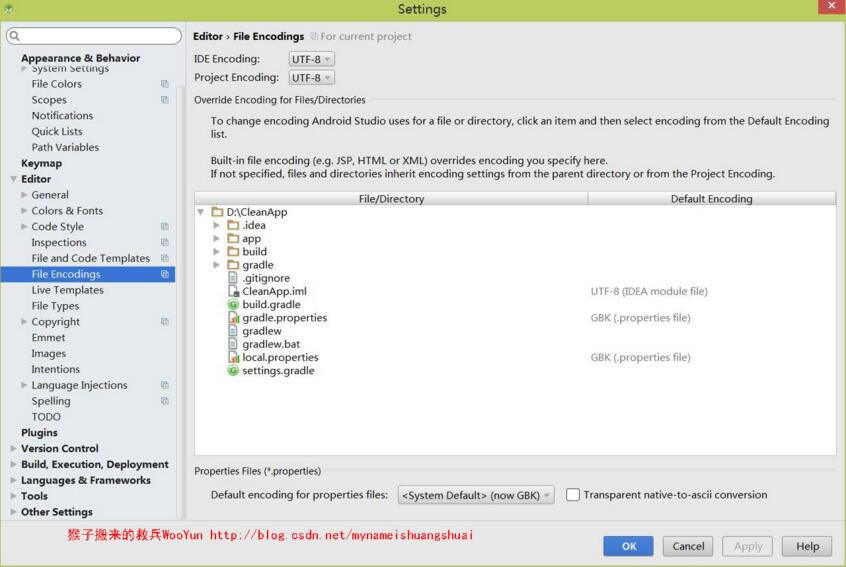
快捷鍵設置
首先你可以在Android Studio中使用Eclipse的快捷鍵。也可以單獨設置: Settings –> Keymap 。從 Keymaps 中選擇對應IDE的快捷鍵,Android Studio對其他IDE的快捷鍵支持還是比較多的。建議不使用其他IDE的快捷鍵,而是使用Android Studio的快捷鍵。
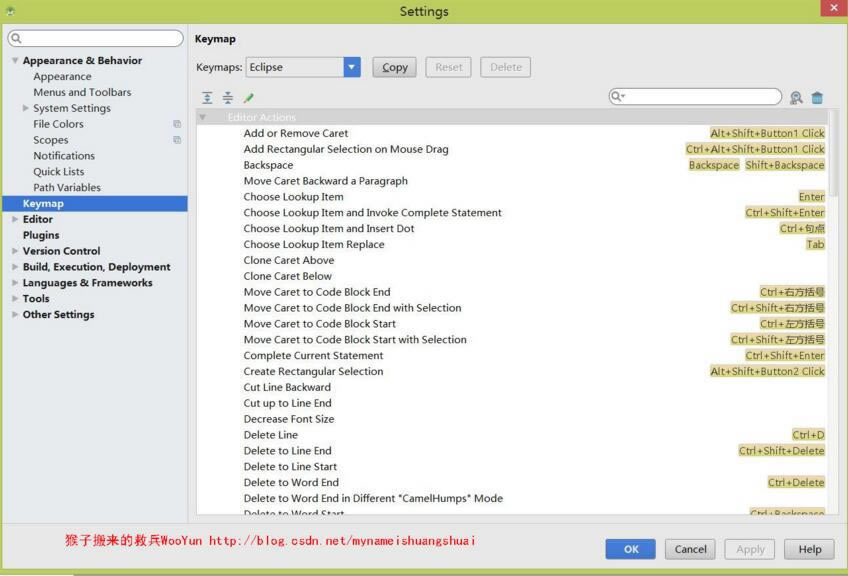
修改默認快捷鍵
當你想修改某一個默認快捷鍵配置時,你需要點擊 copy 創建一個自己的快捷鍵,并在上面進行設置。 Main menu –> Code –> Completion –> Basic ,修改為你想替換的快捷鍵組合。
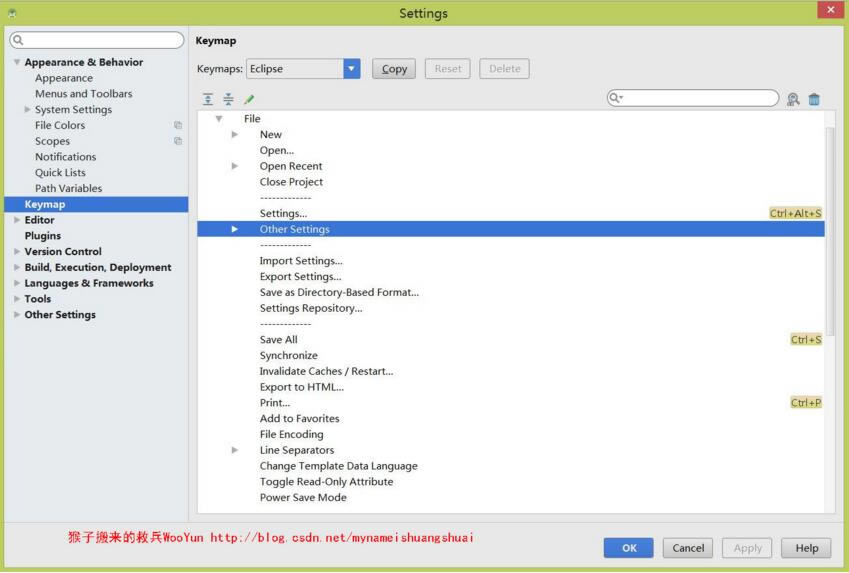
檢查更新(建議關閉!!!!)
把兩個勾勾都取消掉!
Android Studio支持自動檢查更新。之前尚未發布正式版時,一周有時會有幾次更新。你可以設置檢查的類型,用以控制更新類型。Settings –> Updates 。勾選 Check for updates in channel ,即開通了自動檢查更新。你可以禁用自動檢查更新。右側的列表,是更新通道。
Stable Channel : 正式版本通道,只會獲取最新的正式版本
Beta Channel : 測試版本通道,只會獲取最新的測試版本
Dev Channel : 開發發布通道,只會獲取最新的開發版本
Canary Channel : 預覽發布通道,只會獲取最新的預覽版本
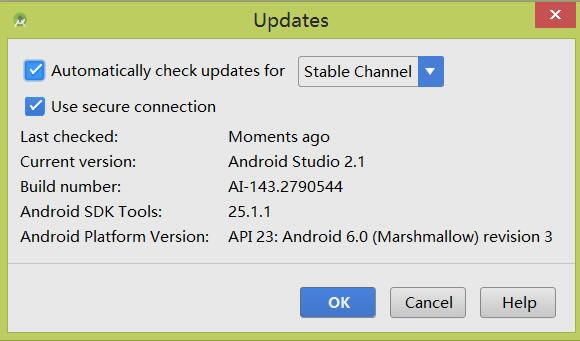
自動導入設置(全部開啟!!!)
會自動導入需要的jar包
當你從其他地方復制了一段代碼到Android Studio中,默認的Android Studio不會自動導入這段代碼中使用到的類的引用 ,可以如下設置: Settings –> Editor –> Auto Import ,勾選 Add unambiguous improts on the fly 。
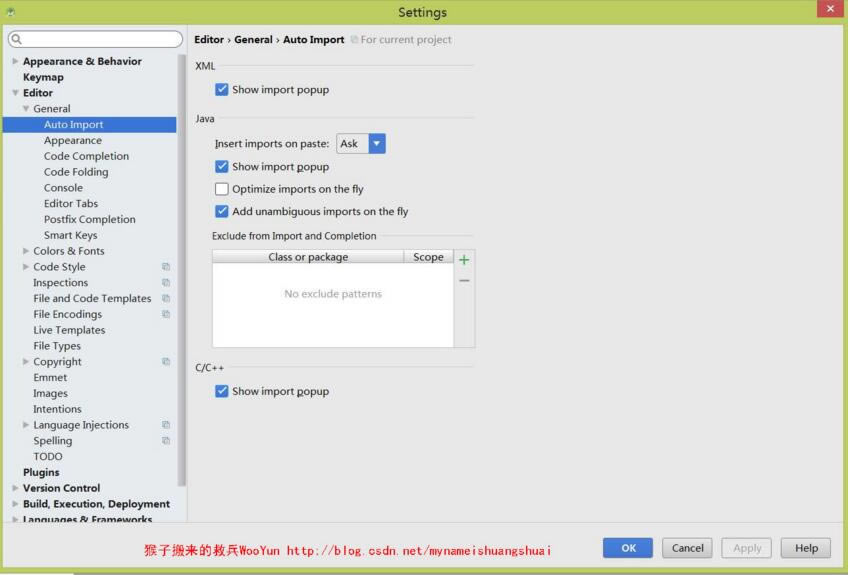
修改idea.properties文件
找到<android-studio>\bin\idea.properties文件,打開,改成這樣:
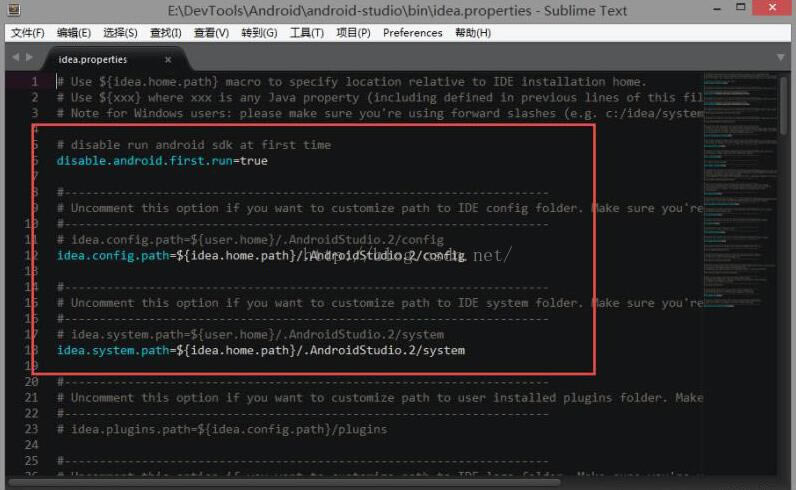
# 禁止第一次運行Android Studio時,自動檢查和升級Android SDK
disable.android.first.run=true
# 下面兩個是Android Studio的設置、插件和運行時產生的其他文件存放的目錄
# 不改的話,Windows中默認在 C:\Users\<username>\.AndroidStudio.2\ 里面
# ${idea.home.path}表示Android Studio程序的主目錄,注意目錄分隔符要用正斜杠“/”idea.config.path=${idea.home.path}/.AndroidStudio.2/config
idea.system.path=${idea.home.path}/.AndroidStudio.2/system
打開工程設置
①禁用自動打開上次關閉工程 ,禁用退出提示 ②打開新項目提示方式
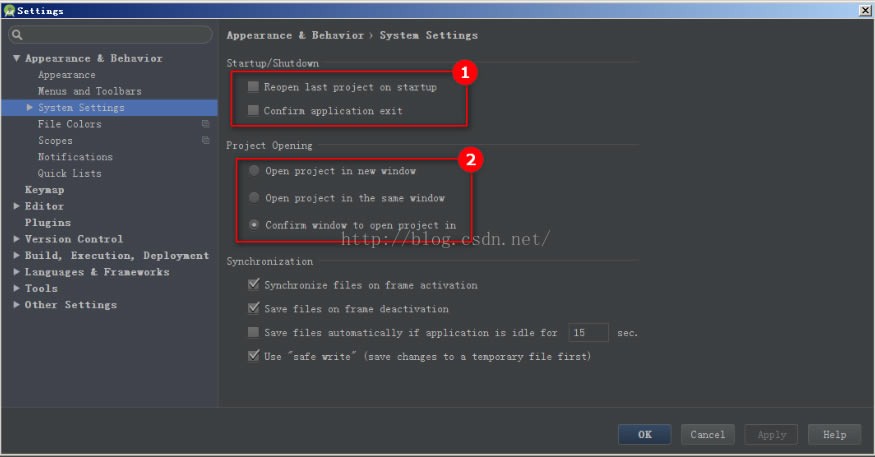
代碼智能提示
① 敲什么都提示②③提示時間設置
敲什么字符會提示,All(大小寫全部符合),None(不管大小寫,符合就提示),(First letter)(第一個字符符合就OK,其他隨意)。我這種腦殘沒記性的當然選擇None。時間設置根據自己電腦性能.
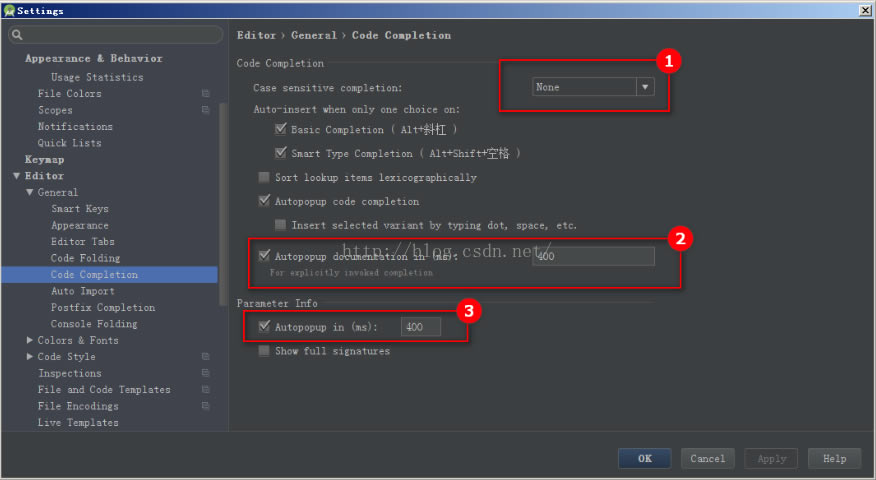
修改變量前后綴
靜態成員是s,普通成員是m,轉換成成員變量的時候自動加上m,生成setter,getter的時候會忽視m,很好很強大.
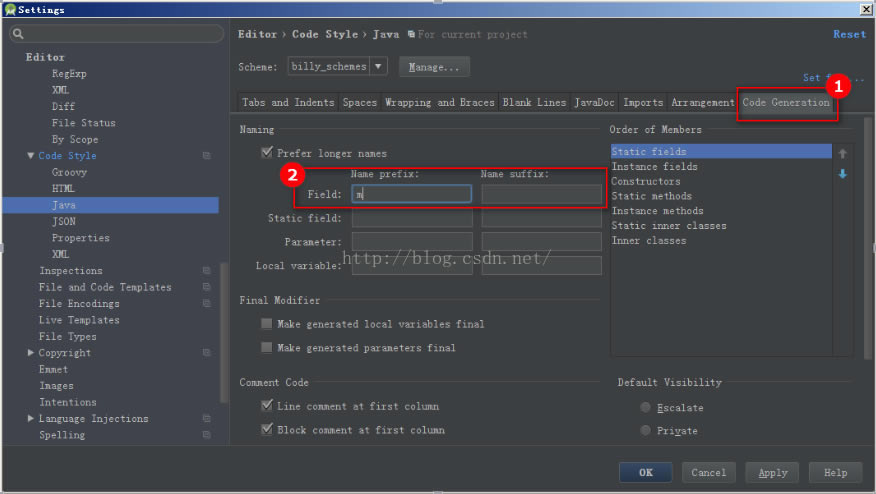
Android Studio中文版常見問題
一、android studio怎么連接手機運行?android studio連接手機調試程序的方法
手機部分
1、手機端下載一個“一鍵Root權限獲取“,在安裝的過程中需要安裝KingRoot,獲取手機root權限。網上有些說法,說手機側不需要獲取root權限,我自己嘗試失敗了。不過不是所有的手機都能獲取root權限的。比如我手上的三星就沒有能獲取到,不過我的老手機多,這也就不是什么問題了
2、下載“ABD Wireless”,這是一個adb服務。需要運行起來,studio才能連接到手機,點擊圖標,手機屏幕就會顯示“adb connect 192.168.0.x:5555”的字樣。
到這里手機設置就結束了。
電腦部分
1、下載好android studio 、SDK以及JDK,安裝好。
2、設置路徑,studio的File->other settings->default Project Structure 。JDK ,SDK都需要照圖設置,
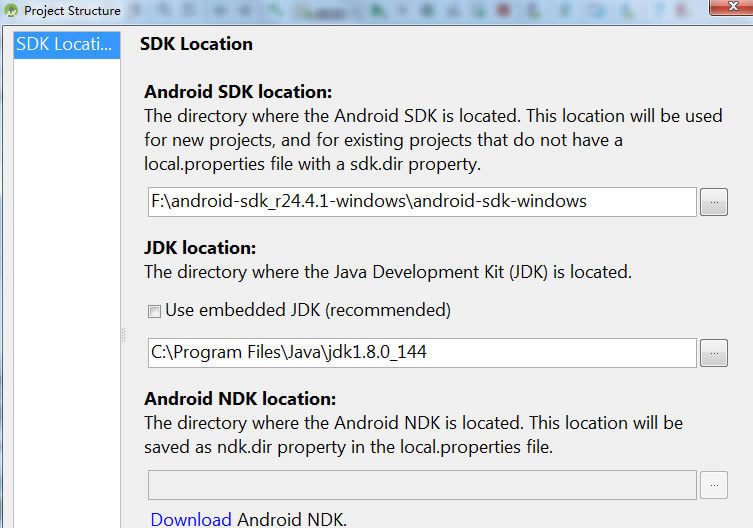
3、設置環境變量。sdk的tool以及platform-tools都需要加入path路徑下面。adb需要用到。
4、 下載API,看一下手機的android版本,對應下載版本。找到SDK路徑的SDK Manager.exe,即可下載。
5、新建工程,工程所用的SDK需要和手機的版本匹配。否則運行困難。
6、選擇啟動adb。
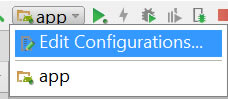
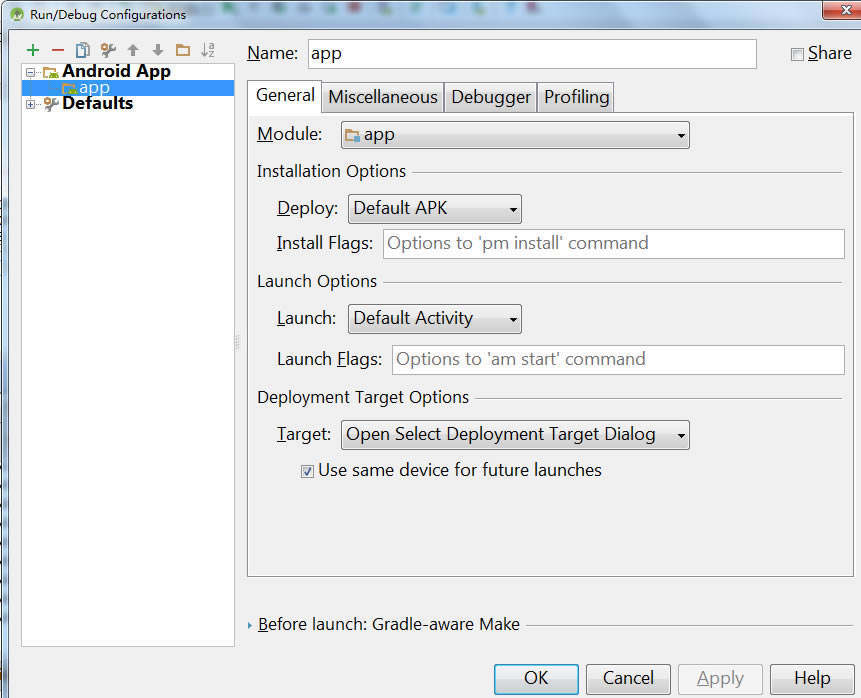
7、使能adb,電腦 手機需要在同一個局域網。
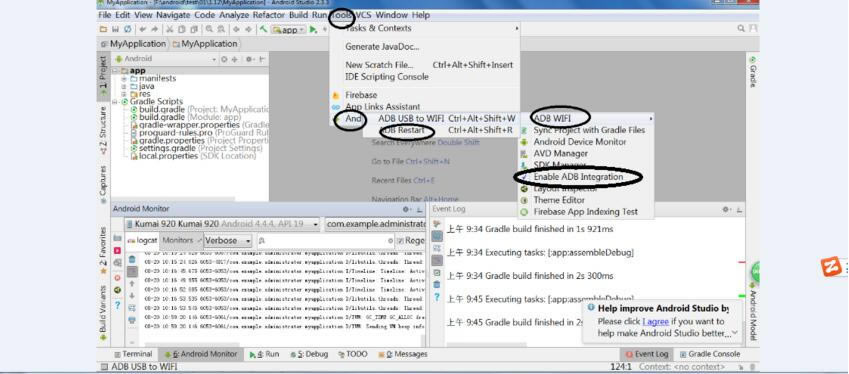
8、啟動電腦連接手機,在電腦的 命令提示符 (CMD可以進入)里面輸入“adb connect 192.168.x.x”;即可連接手機,如果提示不認識此命令,是adb的環境變量沒有設置正確。連接失敗,則重啟手機的adb服務,再試。
9、檢查android studio 與手機是否連接成功。此處會出現手機名稱。可以多次點擊”andriod monitor“。刷新
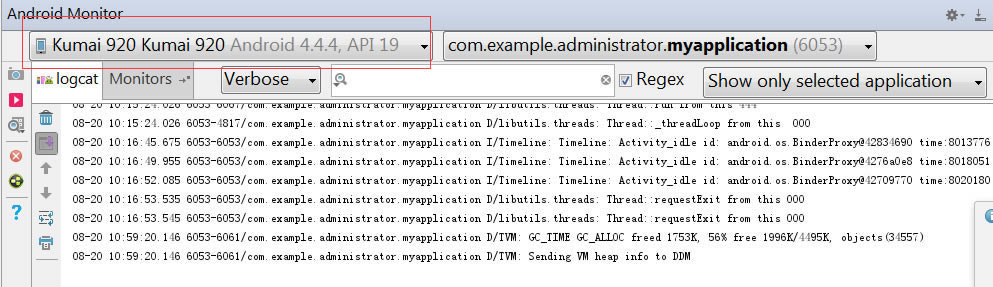
10、編譯新建的工程 選擇“Build->Build APK”,然后點擊“run->bebug app”。
網絡連接成功,也可以換成usb的連接方式。網上也說了很多usb連接的方法,都差不多,主要是需要找驅動,我是已經找到了驅動,也連接不成功,才找到網絡連接的辦法。
二、android studio怎么導入項目?android studio導入項目的方法
AS在導入項目的時候其實很簡單:在剛開始打開AS的時候,選擇“Open an existing Android Studio project(打開已存在的AS項目)”。
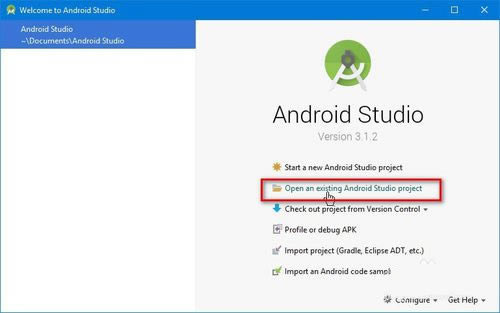
找到項目文件夾,單擊選擇之后點擊“確定”。
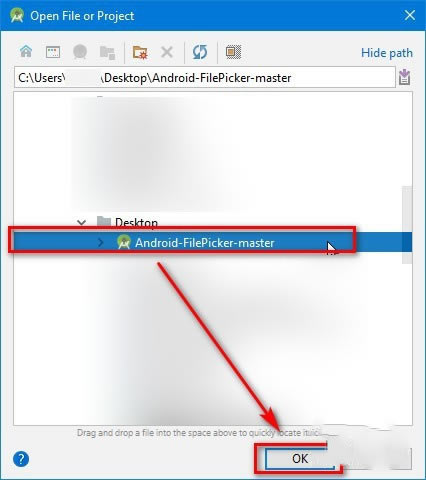
當然,如果知道項目的路徑,可以直接復制粘貼在路徑欄,會直接定位到項目的位置。
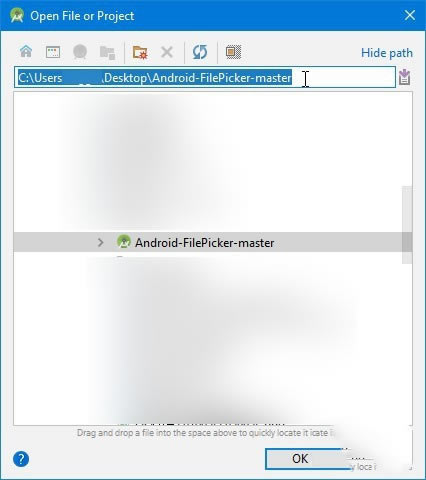
導入過程中可能會在建立項目信息的時候因為組件不完全而進行組件的下載與安裝。等待一會即可。
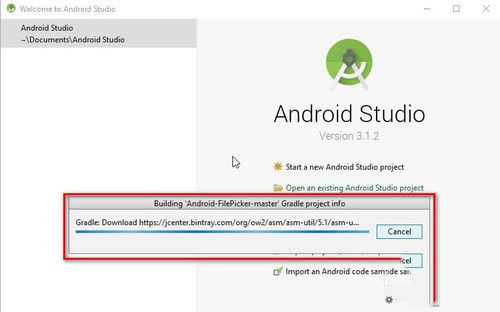
如圖,可以看到已經導入成功了。
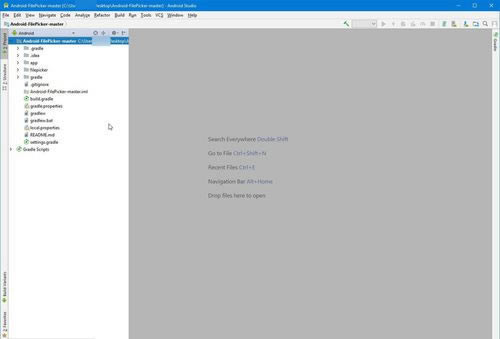
如果AS已經在編輯界面了,可以如下操作。
左上角選擇“File-open(文件-打開)”。
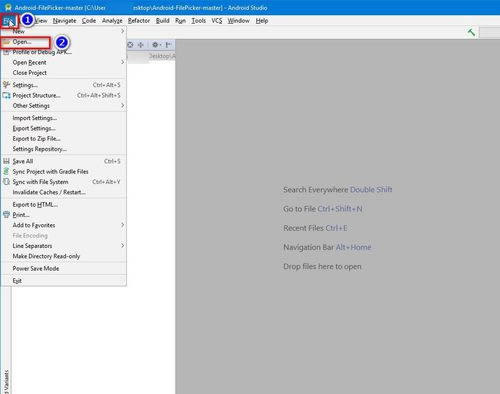
在彈出的對話框做和上述一樣的項目文件夾選擇操作即可導入。
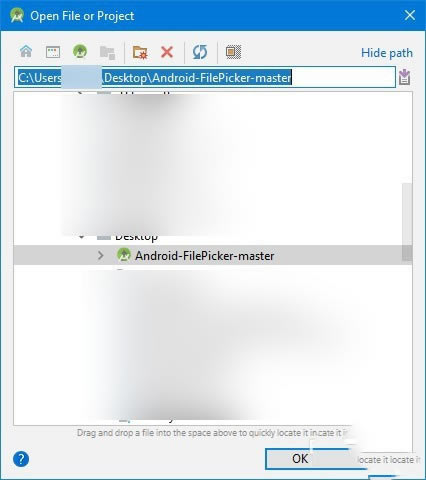
三、android studio怎么生成apk?android studio生成apk的方法
AS中,點擊項目,選擇Build菜單, 然后選擇Generate Signed APK。如下圖所示:Build->Generate Signed APK.
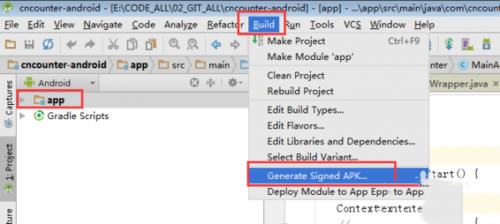
彈出窗口,如果沒有key,就創建一個,有的話就選擇存在的Key,如果你是第一次打包。都是沒有的
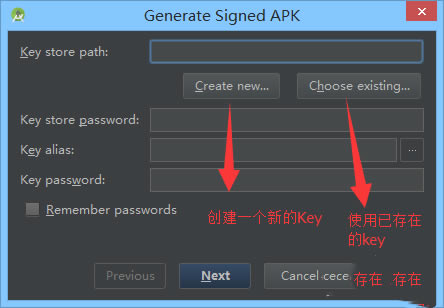
我們新建一個,可根據自己需要填寫相關信息,具體可看下圖
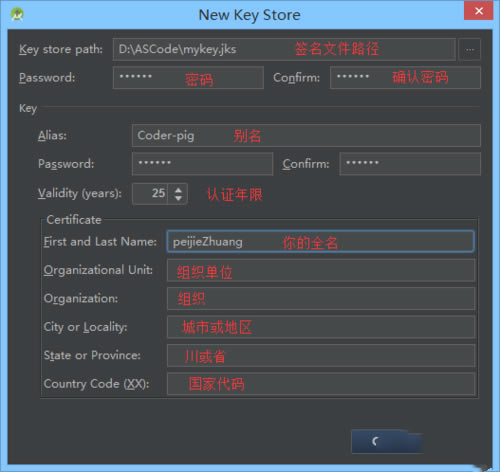
好的,點擊OK后,回到剛才的頁面可以看到我們密碼的信息,可能需要我們填入密碼了,也就是剛才設置的密碼
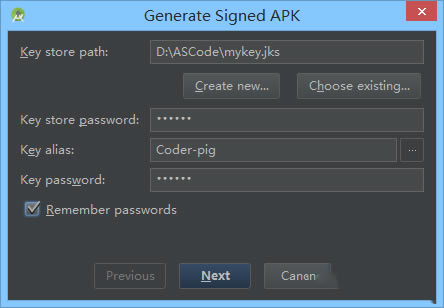
點擊Next,build type有release和debug兩種類型,默認release即可
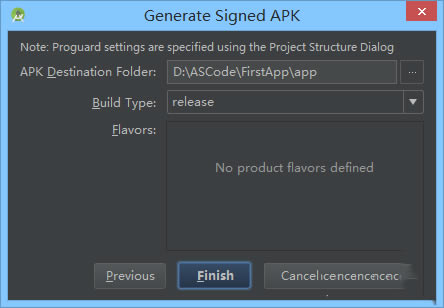
結果:把你的項目打包成apk之后,就可以直接在手機安裝,而不需要電腦模擬器運行了,比較的方便。
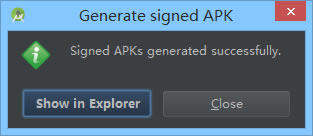
Android Studio中文版漢化教程
1、放入 lib 中就可用的漢化包
命名為 cn,即 resources_cn_*.jar 的漢化包,直接放到軟件安裝目錄下的 /lib/ 中即可。
注意:
不需要重命名,直接放進去就行。
如果該方法漢化無效,如使用英文操作系統等,可嘗試 2 中的方法替換原文件。
2、替換 lib 中原文件的漢化包
命名為 resources_en.jar 的漢化包,復制到 /lib/ 中覆蓋原文件即可。
注意:
覆蓋前可以把原來的文件備份到其他地方,或者以后需要還原時再從“英文包”文件夾中下載。
如果不想替換文件,如版本不同的情況,可以將漢化包中的 messages 和 tips 兩個文件打包進要漢化的資源包即可。
Android Studio中文版更新日志
開發資源管理器
資源管理器是一種新工具,用于在統一視圖中顯示應用程序項目中的可繪制性、顏色和布局。除了可視化之外,該面板還支持拖放導入批量素材,并批量進行 SVG 到 VectorDrawable 的轉換。
導入意圖
當使用新的 Jetpack 和 Firebase 庫時,Android Studio 3.4 將識別這些庫中的常見類,并通過代碼意圖建議將所需的 import 語句和庫依賴項添加到 Gradle 項目文件中。
布局編輯器屬性面板
目前僅有一個單一窗格,其中包含屬性的可折疊部分。錯誤和警告有不同的突出顯示顏色。此外,還更新了顏色選擇器。
IntelliJ 平臺更新至 2018.3.4:支持多行TODO,搜索功能更新
建立
項目結構對話框:新的 PSD 允許在模塊級別查看和添加項目的依賴項
R8默認測試
仿真器設備皮膚:Android Studio 3.4 內部發布了最新的 Google Pixel 3 和 Google Pixel 3 XL 設備外觀
Android Q Beta 仿真器系統映像支持

